Ocasionalmente, é possível deparar-se com uma imagem perfeita e notar que sobreposições de texto indesejadas a prejudicaram. Por sorte, há diversos softwares disponíveis para auxiliá-lo na remoção de texto de imagens. Este artigo explorará métodos diretos e descomplicados para apagar textos indesejados de imagens. A escolha se resume a selecionar um aplicativo que atenda ao que você precisa e seja compatível com o seu sistema operacional.
Veja neste artigo
Parte 1. Sua solução completa para remover texto em todas as plataformas
AniEraser Text Remover se destaca como a solução mais completa para eliminar textos de fotos ou vídeos. Utilizando este software, é possível empregar uma única licença para eliminar texto de imagens online em qualquer plataforma. A operação é muito fácil, já que você apenas precisa carregar a imagem e remover o texto indesejado. Graças à IA integrada, AniEraser permite a remoção de objetos em suas imagens sem a necessidade de habilidades de edição. Adicionalmente, é possível apagar texto de até cinco imagens simultaneamente.
Como eliminar objetos de fotografias usando AniEraser:
Passo 1
Faça a instalação e inicie o AniEraser em seu dispositivo ou você também pode usar a versão online do aplicativo. Em seguida, inicie a opção Image Object Eraser antes de selecionar Upload para inserir uma imagem no programa ou arraste e solte-a.
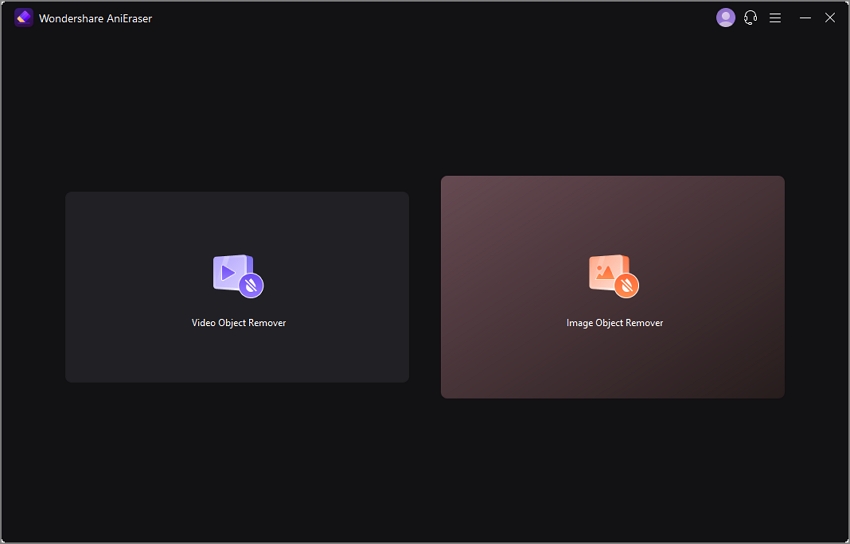
Passo 2
Depois disso, localize o objeto ou texto que pretende eliminar e faça uma seleção na área com o pincel. Tenha em mente que o AniEraser possibilita a reversão de suas ações, permitindo que você inicie novamente.
Passo 3
Clique no botão Remover objetos agora, e o AniEraser eliminará texto da imagem sem deixar vestígios. Clique em Download para preservar sua imagem após a edição.
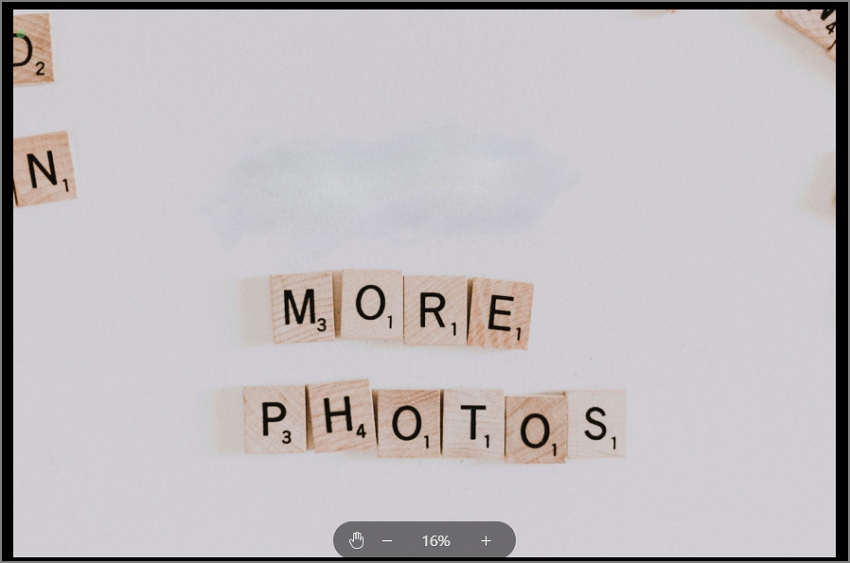
Nota: Mesmo que a utilização do AniEraser seja sem custo, é possível desbloquear funcionalidades adicionais, como suporte ao cliente 24/7 e assistência ilimitada a arquivos, com o plano anual de US$ 59,99.
Parte 2. Remova o texto da imagem no seu computador
Movavi Photo Editor é mais uma ótima opção que pode te ajudar a remover texto da imagem no seu computador. Funciona tanto em sistemas Mac quanto Windows e possibilita a remoção de praticamente todos os objetos indesejados das fotos. Além de remover textos, o Photo Editor também elimina legendas, marcas d'água, logotipos, carimbos de data não desejados e muito mais. Além disso, é possível preservar sua imagem editada em diversos formatos, como BMP, JPEG, TIFF e PNG.
Como eliminar texto de uma imagem com o Movavi Photo Editor:
Passo 1
Execute este eliminador de texto no seu Mac/Win e clique em Adicionar Imagem para importar as imagens que pretende editar no Finder ou no File Explorer. Sem dúvida, você pode adicionar imagens com maior velocidade apenas arrastando e soltando.
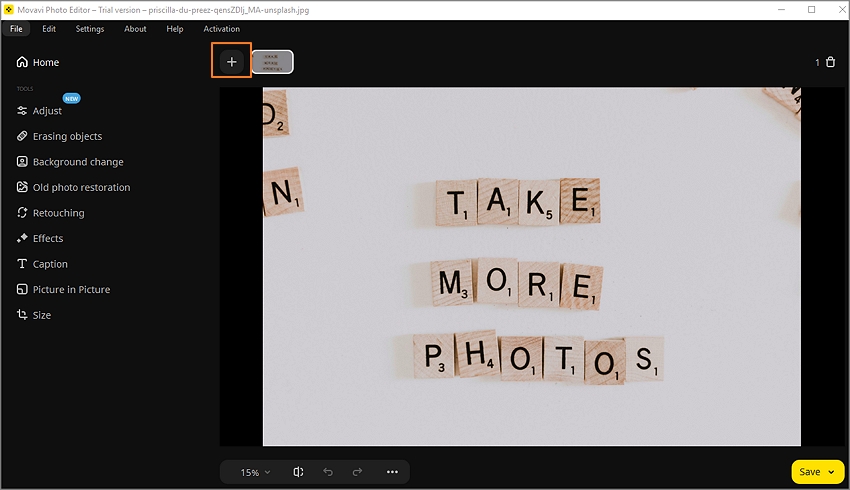
Passo 2
Acesse a aba de Remoção de Objetos no painel esquerdo e ative a ferramenta de pincel. Em seguida, use o pincel sobre o texto ou objeto indesejado que deseja eliminar. Após isso, pressione Aplicar para conferir a foto com as modificações solicitadas.
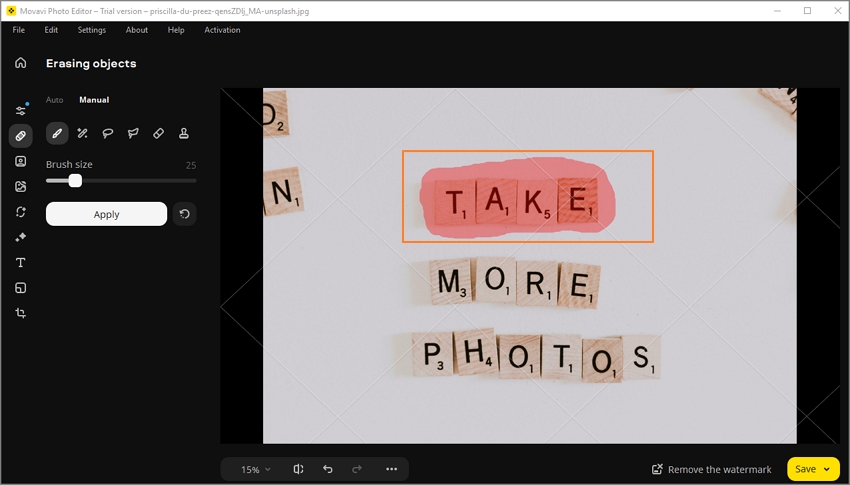
Passo 3
Pode prosseguir e salvar a imagem. Para realizar isso, clique em Salvar no canto inferior direito e, em seguida, selecione o diretório da pasta, a qualidade da imagem e o formato de saída. E isso é tudo!
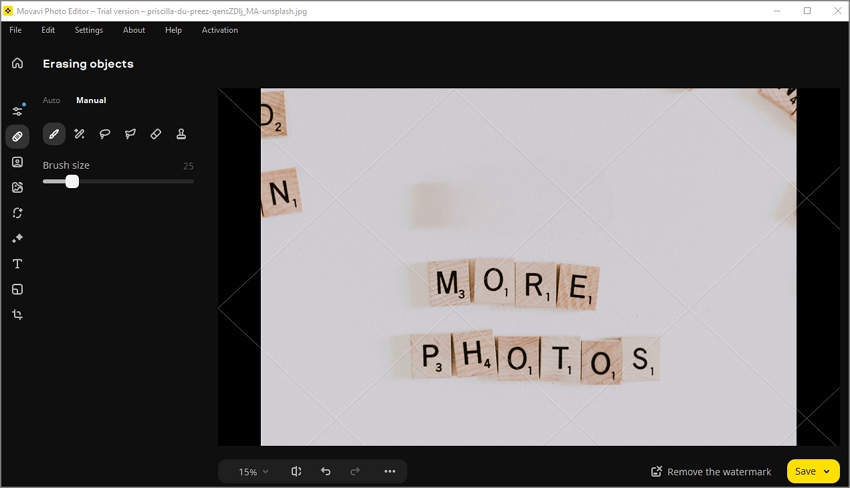
Importante: Embora o Movavi Photo Editor seja ótimo para remoção de texto, a remoção da marca d’água requer uma conta paga. Para utilizar todas as funcionalidades do Photo Editor, será necessário um investimento de US$ 49,95 anuais ou US$ 69,95 para uma licença vitalícia.
Parte 3. Remova textos de imagens no seu smartphone
A edição de fotos no seu celular, a qualquer momento e em qualquer lugar, é extremamente conveniente. Utilizando o Snapseed, você terá à disposição um conjunto completo de recursos para fazer edição de imagens no seu dispositivo Android ou iOS. Após a instalação no seu dispositivo, você vai ter a sua disposição mais de 29 recursos, como pincel de filtro, HDR, correção, realce facial, ajuste de pose facial e muito mais. É possível editar arquivos RAW DNG e convertê-los em JPG sem perder a qualidade original.
Veja como apagar texto de uma imagem usando o Snapseed no Android/iOS:
Passo 1
Acesse a Play Store ou a App Store e faça a instalação do Snapseed da Google LLC. Com cerca de 25 MB, é um aplicativo leve que deve ser instalado em menos de dois minutos.
Passo 2
Uma vez que o aplicativo esteja instalado, inicie-o no seu dispositivo e pressione o botão de adição (+) para abrir o seu armazenamento local e carregar a imagem que deseja fazer a edição.
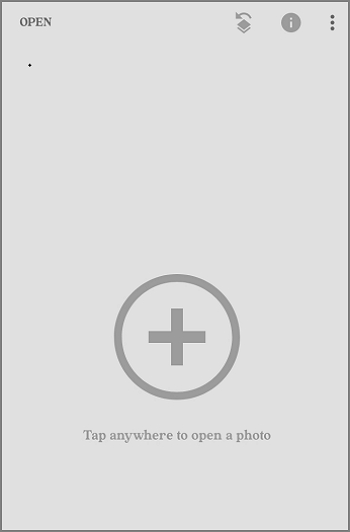
Passo 3
Após o carregamento bem-sucedido da foto, vá para Ferramentas na parte inferior da tela e opte pela função Cura.
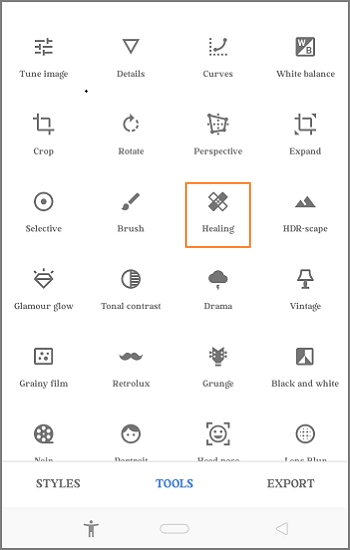
Passo 3
Agora, utilize o pincel nos elementos indesejados para eliminar o texto da imagem. Continue fazendo isso até estar contente com o resultado e, em seguida, clique em Exportar para guardar a imagem.
Importante: Snapspeed é inquestionavelmente um dos melhores aplicativos de edição de fotos para dispositivos móveis. É 100% grátis e inclui uma variedade de funcionalidades de edição. Porém, para pessoas inexperientes, algumas funções podem parecer um pouco complexas.
Parte 4. Remova texto de uma imagem em um navegador web
Removedores de texto que funcionam no navegador também são extremamente práticos. Além de utilizar o AniEraser, é possível abrir o MagicEraser no navegador e eliminar o texto de imagens sem a necessidade de fazer a instalação de qualquer programa. Como era de se esperar, este software é incrivelmente fácil de utilizar, já que os utilizadores só têm de selecionar o texto indesejado e deixar o resto para a inteligência artificial. MagicEraser é compatível com imagens nos formatos JPG e PNG. Adicionalmente, é possível apagar letras da imagem utilizando o aplicativo MagicEraser dedicado para Android/iOS.
Veja como eliminar online os textos de fotos utilizando o MagicEraser:
Passo 1
Visite o MagicEraser pelo navegador e pressione o botão de Carregar para importar sua imagem ou arraste-a para a área de trabalho. Tenha em mente que é possível carregar imagens nos formatos JPG ou PNG.
Passo 2
Depois, dê um toque duplo no texto que deseja remover e utilize a ferramenta de pincel para marcá-lo. Após selecionar o texto, toque no botão Apagar para confirmar as mudanças e visualizar a sua foto.
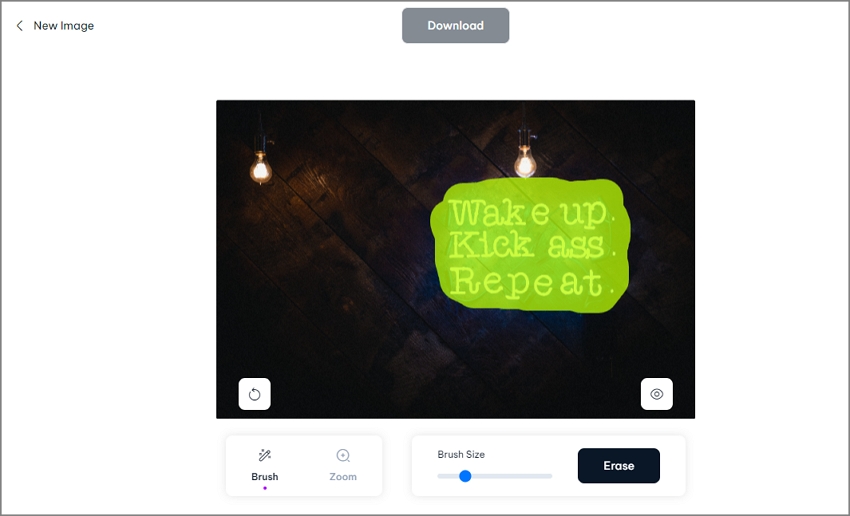
Passo 3
Sua foto editada agora está pronta para ser baixada e armazenada. Apenas clique no botão de Download para guardar a sua imagem em poucos instantes.
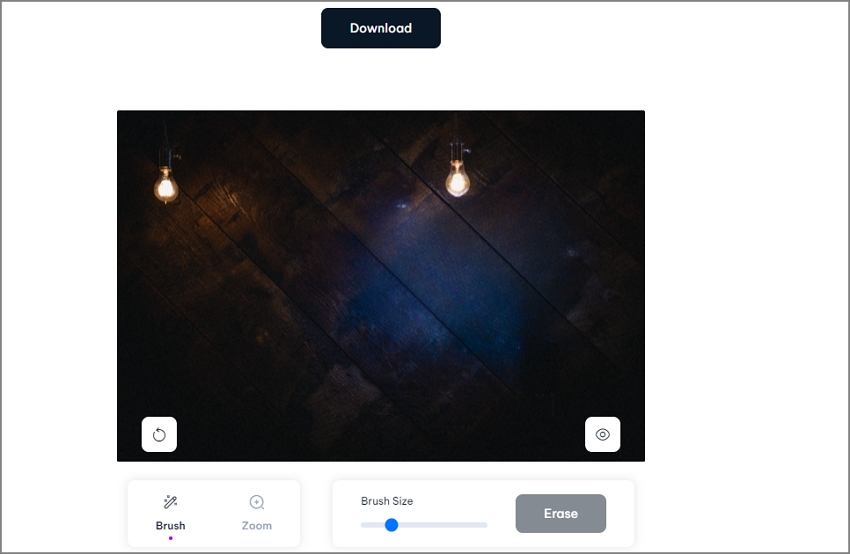
Importante: MagicEraser é uma ferramenta de fácil utilização para apagar texto de fotos. Contudo, utilizadores gratuitos apenas podem fazer o download de imagens em baixa resolução com a marca d'água do Magic Studio. Além disso, contas gratuitas não permitem a edição de imagens em lote. Os planos mensais iniciam em US$ 14,99, com opções anuais por US$ 89,99.



